La disponibilità fisica di un computer da parte di un aggressore, espone i dati dell’utente a rischio di furto. A meno che il contenuto delle unità non sia protetto attraverso meccanismi crittografici affidabili. In questo articolo vediamo com’è semplice cambiare la password dimenticata su Linux: una procedura che richiede appena 5 minuti di tempo.
L’unico passaggio importante per modificare la password di qualunque account utente Linux, consiste nell’accedere a GRUB, noto bootloader utilizzato per avviare i sistemi operativi. GRUB consente di scegliere la piattaforma da avviare al boot del computer.
I passaggi illustrati di seguito si riferiscono alla distribuzione Linux Ubuntu ma gli stessi meccanismi sono di fatto applicabili su qualunque altra distro del pinguino.
Come cambiare una password dimenticata su Linux
Per forzare il cambio password all’avvio del PC, è innanzi tutto necessario accedere al menu di boot di GRUB. La schermata principale di GRUB si presenta in maniera molto simile a quella rappresentata in figura. Nel caso in cui GRUB non dovesse apparire, si può premere il tasto MAIUSC oppure più volte ESC, fino alla comparsa dello stesso menu.
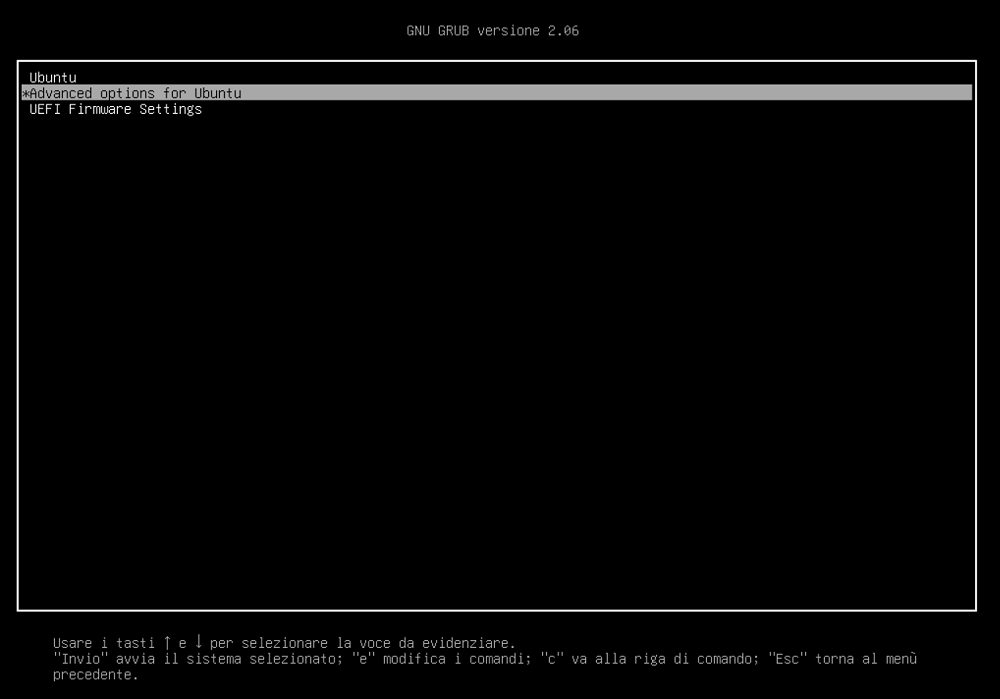
A questo punto, usando i tasti freccia, bisogna selezionare l’opzione di avvio Advanced options (è evidenziata nella figura riportata poco sopra). Nella schermata seguente, è necessario accertarsi di scegliere la voce che riporta Recovery mode tra parentesi, premendo quindi il tasto Invio.
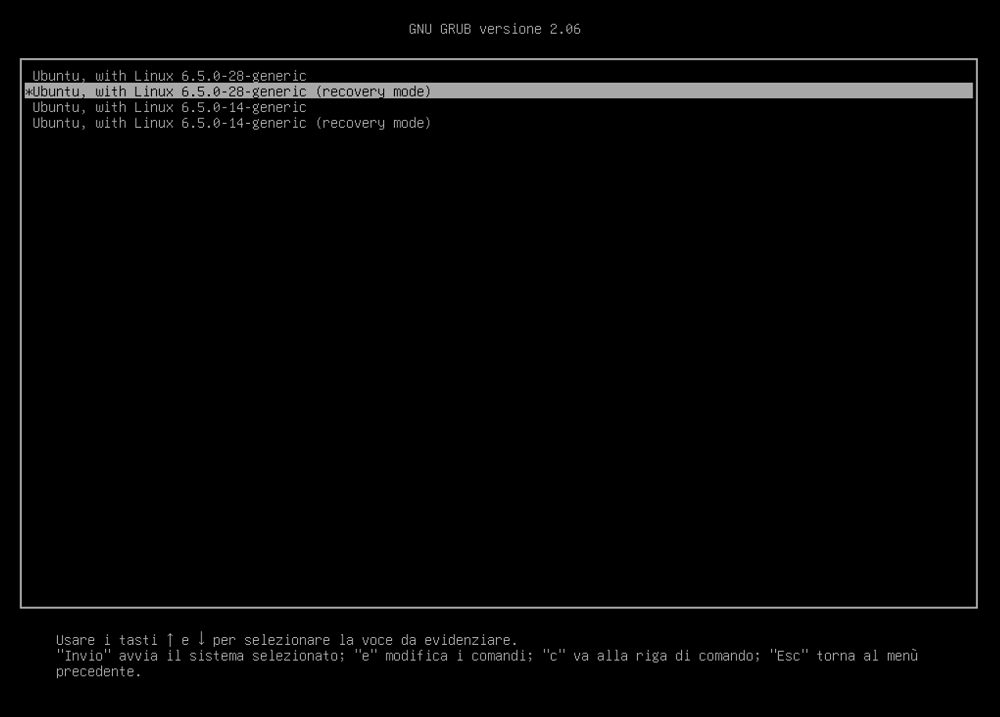
Agendo sul successivo Menu ripristino, si deve selezionare Root e premere Invio in modo tale da aprire una shell con i privilegi utente più elevati. Nella parte inferiore, viene visualizzato il messaggio Press Enter for maintenance: è sufficiente servirsi del tasto Invio per proseguire, quindi digitare il comando seguente:
mount -rw -o remount /
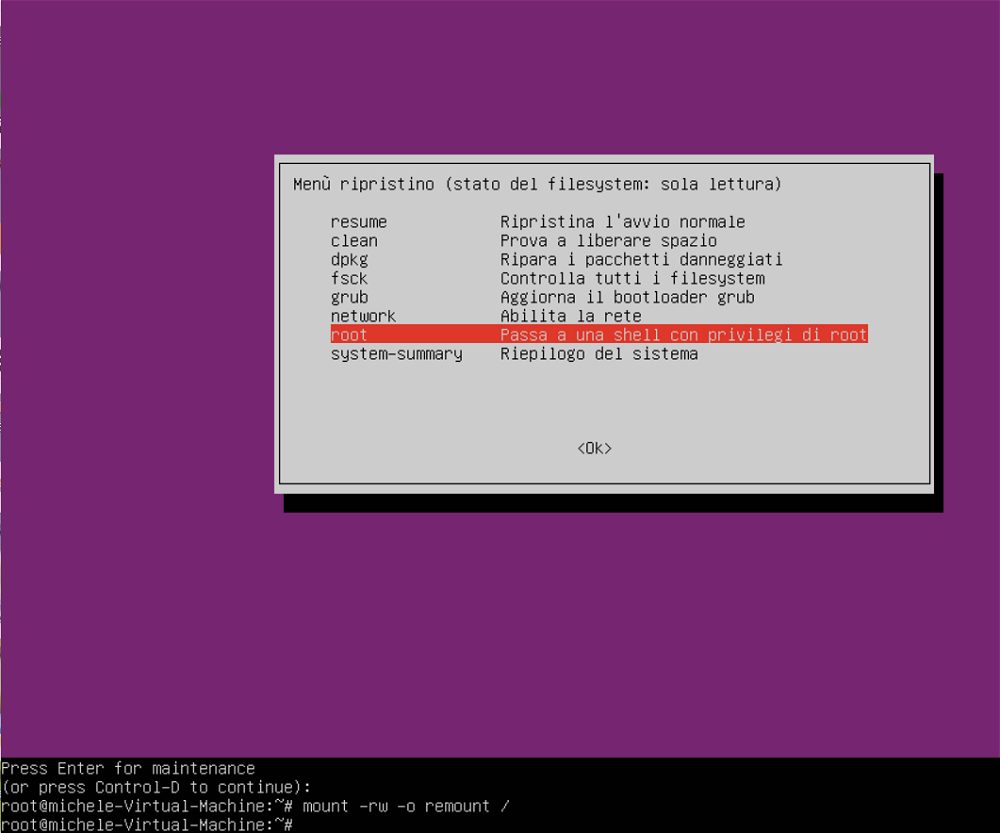
Il comando provvede ad abilitare i permessi di scrittura sulla partizione root: per impostazione predefinita, infatti, l’accesso è possibile solo in lettura. Il riferimento -rw (read/write) è inequivocabile.
Digitando ls /home, si ottiene la lista degli account utente presenti sulla macchina. Questo passaggio è utile per verificare il nome esatto dell’utente di cui si vuole cambiare la password. Nell’esempio, cambiamo la password dell’account michele.
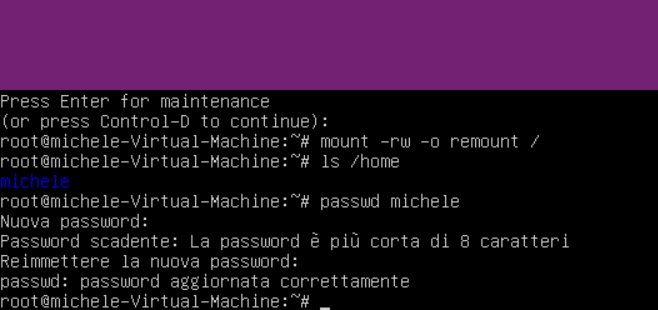
Il comando passwd, seguito dal nome dell’account, consente di modificare la password (non è necessario conoscere la password già impostata). Nel caso in cui la password indicata non fosse sufficientemente sicura, Linux mostra un messaggio di avviso.
Da ultimo, digitando exit quindi scegliendo resume, si può richiedere il normale avvio della distribuzione Linux installata. Scegliendo l’account del quale si era dimenticato la password e digitando quella appena scelta, sarà possibile accedere al desktop.
Usare l’editor di GRUB per cambiare la password dimenticata
Un approccio leggermente diverso per modificare la password dimenticata per qualsiasi account utente Linux, consiste nell’attendere la comparsa del menu di GRUB all’avvio della macchina quindi nel premere il tasto E per accedere all’editor del bootloader.
In corrispondenza della riga che inizia per linux, si deve individuare la stringa ro (read only) e modificarla in rw (read/write). Al termine della stessa riga, inoltre, si deve aggiungere init=/bin/bash.
Quest’ultimo intervento, indica al kernel Linux di avviare direttamente una shell bash al boot, anziché eseguire il normale processo di inizializzazione del sistema. Questo significa che, una volta avviato il sistema, GRUB presenta la bash, senza che vengano avviati i servizi di sistema o altre componenti software.
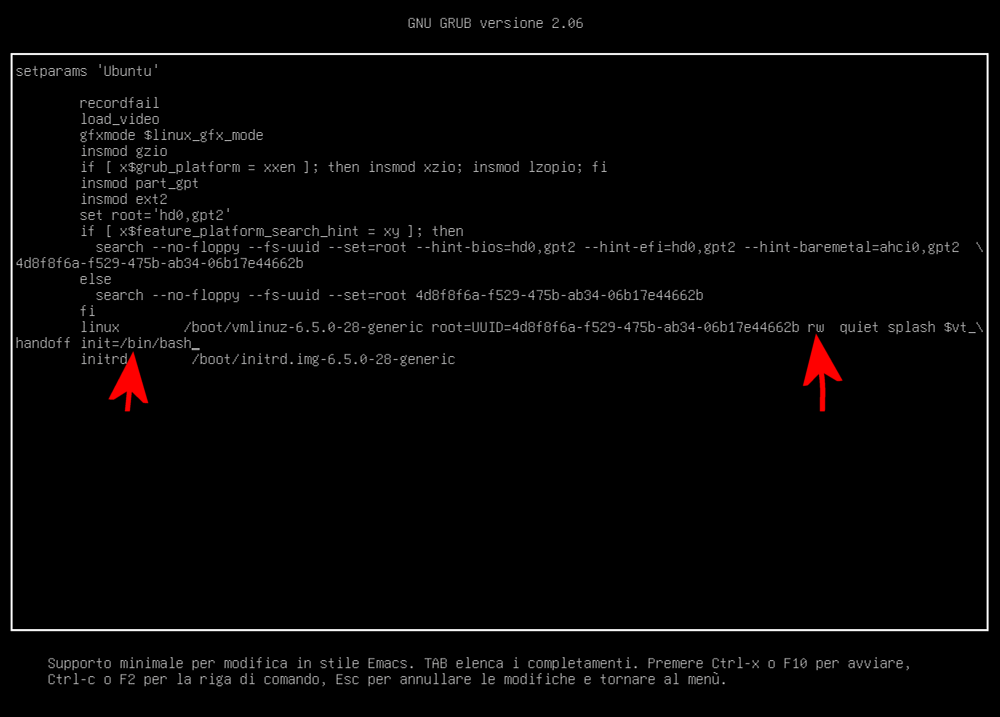
Va tenuto presente che il layout di tastiera può in questo caso creare qualche problemino. Il simbolo dell’uguale (=) si ottiene premendo il tasto ^/ì sulla tastiera italiana; la barra rovesciata (/) si ottiene premendo il tasto -/_.
Premendo infine la combinazione di tasti CTRL+X, il sistema si riavvia mostrando la shell bash.
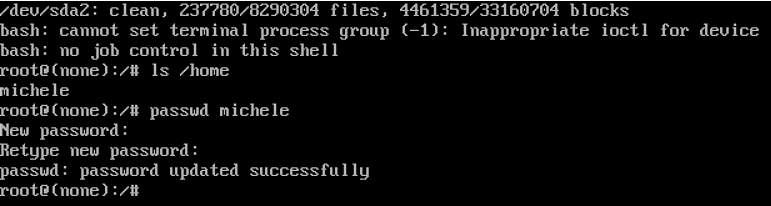
Il comando passwd, seguito dal nome dell’account, consente di definire una nuova password. In questo caso, suggeriamo di evitare l’utilizzo di simboli speciali all’interno della password. Il layout di tastiera potrebbe infatti giocare brutti scherzi. Suggeriamo quindi di servirsi solamente di lettere e numeri, provvedendo infine a riavviare la macchina Linux.
Credit immagine in apertura: iStock.com – gdainti
/https://www.ilsoftware.it/app/uploads/2024/05/password-dimenticata-linux-cambiarla.jpg)
/https://www.ilsoftware.it/app/uploads/2026/01/rifiuto-linus-torvalds-steve-jobs.jpg)
/https://www.ilsoftware.it/app/uploads/2025/12/cachyos-linux-arch-server.jpg)
/https://www.ilsoftware.it/app/uploads/2025/12/tuxmate-installazione-app-linux.jpg)
/https://www.ilsoftware.it/app/uploads/2025/12/2026-anno-desktop-linux.jpg)